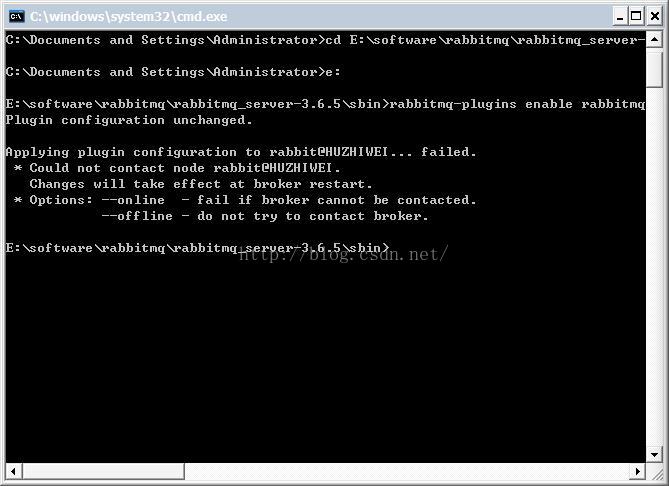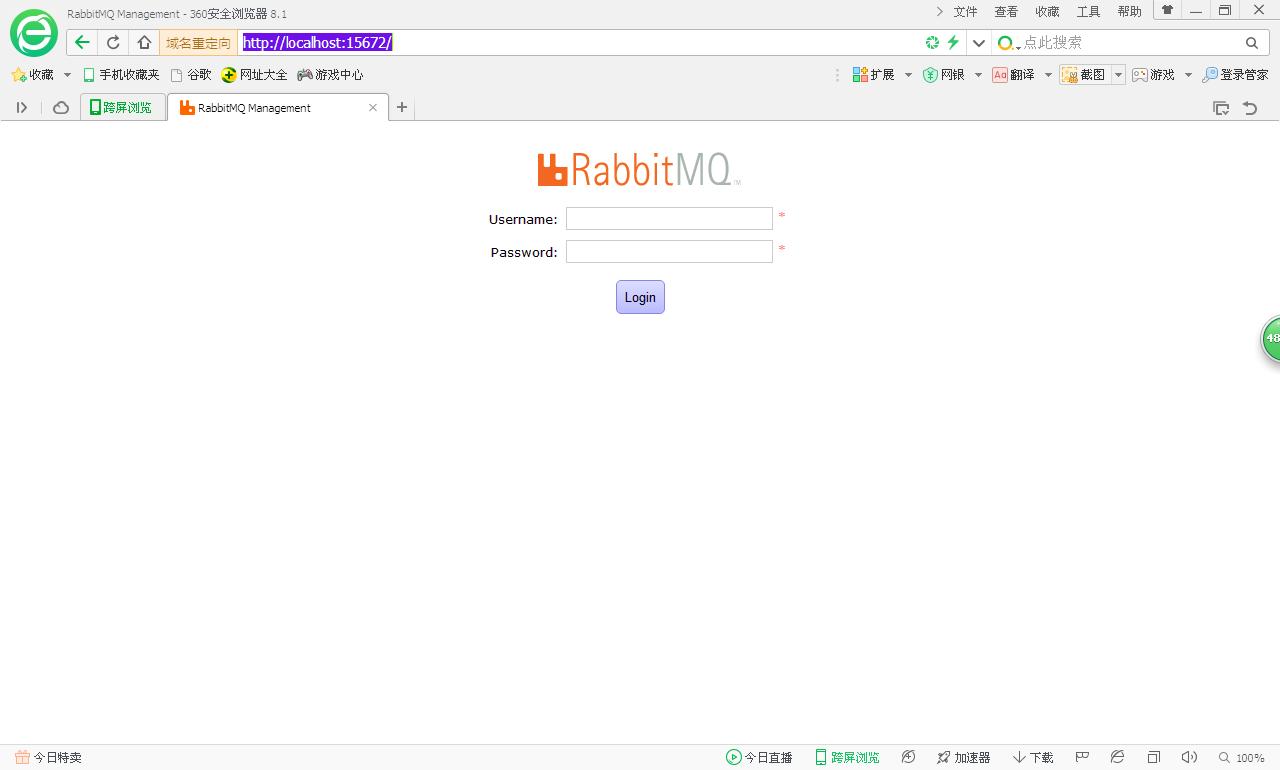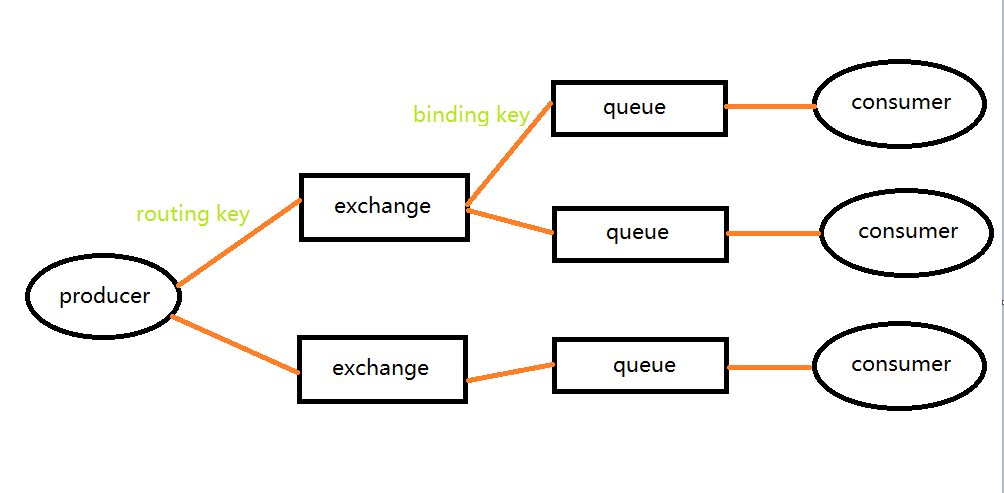RabbitMQ系列(一):Windows下RabbitMQ安裝及入門
1.Windows下安裝RabbitMQ需要以下幾個步驟
(1):下載erlang,原因在於RabbitMQ服務端程式碼是使用併發式語言erlang編寫的,下載地址:http://www.erlang.org/downloads,雙擊.exe檔案進行安裝就好,安裝完成之後建立一個名為ERLANG_HOME的環境變數,其值指向erlang的安裝目錄,同時將%ERLANG_HOME%\bin加入到Path中,最後開啟命令列,輸入erl,如果出現erlang的版本資訊就表示erlang語言環境安裝成功;

(2):下載RabbitMQ,下載地址:http://www.rabbitmq.com/,同樣雙擊.exe進行安裝就好(這裡需要注意一點,預設的安裝目錄是C:/Program Files/....,這個目錄中是存在空格符的,我們需要改變安裝目錄,貌似RabbitMQ安裝目錄中是不允許有空格的,我之前踩過這個大坑);
(3):安裝RabbitMQ-Plugins,這個相當於是一個管理介面,方便我們在瀏覽器介面檢視RabbitMQ各個訊息佇列以及exchange的工作情況,安裝方法是:開啟命令列cd進入rabbitmq的sbin目錄(我的目錄是:E:\software\rabbitmq\rabbitmq_server-3.6.5\sbin),輸入:rabbitmq-plugins
enable rabbitmq_management命令,稍等會會發現出現plugins安裝成功的提示,預設是安裝6個外掛,如果你在安裝外掛的過程中出現了下面的錯誤:
解決方法是:首先在命令列輸入:rabbitmq-service stop,接著輸入rabbitmq-service remove,再接著輸入rabbitmq-service install,接著輸入rabbitmq-service start,最後重新輸入rabbitmq-plugins enable rabbitmq_management試試,我是這樣解決的;
(4):外掛安裝完之後,在瀏覽器輸入http://localhost:15672進行驗證,你會看到下面介面,輸入使用者名稱:guest,密碼:guest你就可以進入管理介面,當然使用者名稱密碼你都可以變的;
2.安裝完RabbitMQ之後,我們先來簡單瞭解下RabbitMQ中涉及到的幾個概念
producer:訊息生產者
consumer:訊息消費者
virtual host:虛擬主機,在RabbitMQ中,使用者只能在虛擬主機的層面上進行一些許可權設定,比如我可以訪問哪些佇列,我可以處理哪些請求等等;
broker:訊息轉發者,也就是我們RabbitMQ服務端充當的功能了,那麼訊息是按照什麼規則進行轉發的呢?需要用到下面幾個概念;
exchange:交換機,他是和producer直接進行打交道的,有點類似於路由器的功能,主要就是進行轉發操作的唄,那麼producer到底用哪個exchange進行路由呢?這個取決於routing key(路由鍵),每個訊息都有這個鍵,我們也可以自己設定,其實就是一字串;
queue:訊息佇列,用於存放訊息,他接收exchange路由過來的訊息,我們可以對佇列內容進行持久化操作,那麼queue到底接收那個exchange路由的訊息呢?這個時候就要用到binding key(繫結鍵)了,繫結鍵會將佇列和exchange進行繫結,至於繫結方式,RabbitMQ提供了多種方式,大家可以看看鴻洋大神的RabbitMQ部落格系列(點選檢視);
以上就是RabbitMQ涉及到的一些概念了,用一張圖表示這些概念之間的關係就是:
3.RabbitMQ簡單使用
producer(生產者)端步驟:
(1):建立ConnectionFactory,並且設定一些引數,比如hostname,portNumber等等
(2):利用ConnectionFactory建立一個Connection連線
(3):利用Connection建立一個Channel通道
(4):建立queue並且和Channel進行繫結
(5):建立訊息,並且傳送到佇列中
注意,在我們當前的例子中,並沒有用到exchange交換機,RabbitMQ預設情況下是會建立一個空字串名字的exchange的,如果我們沒有建立自己的exchange的話,預設就是使用的這個exchange;
producer端程式碼:
public class Sender {
private final static String QUEUE_NAME = "MyQueue";
public static void main(String[] args) {
send();
}
public static void send()
{
ConnectionFactory factory = null;
Connection connection = null;
Channel channel = null;
try {
factory = new ConnectionFactory();
factory.setHost("localhost");
connection = factory.newConnection();
channel = connection.createChannel();
channel.queueDeclare(QUEUE_NAME, false, false, false, null);
String message = "my first message .....";
channel.basicPublish("", QUEUE_NAME, null, message.getBytes("UTF-8"));
System.out.println("已經發送訊息....."+message);
} catch (IOException e) {
e.printStackTrace();
} catch (TimeoutException e) {
e.printStackTrace();
}finally{
try {
//關閉資源
channel.close();
connection.close();
} catch (IOException e) {
e.printStackTrace();
} catch (TimeoutException e) {
e.printStackTrace();
}
}
}
}
consumer(消費者)端步驟:
(1):建立ConnectionFactory,並且設定一些引數,比如hostname,portNumber等等
(2):利用ConnectionFactory建立一個Connection連線
(3):利用Connection建立一個Channel通道
(4):將queue和Channel進行繫結,注意這裡的queue名字要和前面producer建立的queue一致
(5):建立消費者Consumer來接收訊息,同時將消費者和queue進行繫結
consumer端程式碼:
public class Receiver {
private final static String QUEUE_NAME = "MyQueue";
public static void main(String[] args) {
receive();
}
public static void receive()
{
ConnectionFactory factory = null;
Connection connection = null;
Channel channel = null;
try {
factory = new ConnectionFactory();
factory.setHost("localhost");
connection = factory.newConnection();
channel = connection.createChannel();
channel.queueDeclare(QUEUE_NAME, false, false, false, null);
Consumer consumer = new DefaultConsumer(channel){
@Override
public void handleDelivery(String consumerTag, Envelope envelope, BasicProperties properties,
byte[] body) throws IOException {
System.out.println("11111111111");
String message = new String(body, "UTF-8");
System.out.println("收到訊息....."+message);
}};
channel.basicConsume(QUEUE_NAME, true,consumer);
} catch (IOException e) {
e.printStackTrace();
} catch (TimeoutException e) {
e.printStackTrace();
}finally{
try {
//關閉資源
channel.close();
connection.close();
} catch (IOException e) {
e.printStackTrace();
} catch (TimeoutException e) {
e.printStackTrace();
}
}
}
}
相關推薦
RabbitMQ系列(一):Windows下RabbitMQ安裝及入門
1.Windows下安裝RabbitMQ需要以下幾個步驟 (1):下載erlang,原因在於RabbitMQ服務端程式碼是使用併發式語言erlang編寫的,下載地址:http://www.erl
RabbitMQ(一):Windows下RabbitMQ安裝
exc nag 版本信息 命令 需要 gin 出現 erlang com 1.Windows下安裝RabbitMQ需要以下幾個步驟 (1):下載erlang,原因在於RabbitMQ服務端代碼是使用並發式語言erlang編寫的,下載地址:http://www.erla
(轉)windows下Graphviz安裝及入門教程
http://www.cnblogs.com/onemorepoint/p/8310996.html 下載安裝配置環境變數 intall 配置環境變數 驗證 基本繪圖入門 graph digraph
windows下Graphviz安裝及入門教程
下載安裝配置環境變數 intall 配置環境變數 驗證 基本繪圖入門 graph digraph 一個複雜的例子 和python互動 發現好的工具,如同發現新大陸。有時,我們會好奇,論文中、各種專業的書中那麼形象的插圖是如何做出來的,無一例外不是對繪圖工具的熟練使用。 下載安
windows 下 Graphviz 安裝及入門教程
下載安裝、配置環境變數 intall 雙擊msi檔案,然後一直next(記住安裝路徑,後面配置環境變數會用到路徑資訊),安裝完成之後,會在windows開始選單建立快捷資訊,預設快捷方式不放在桌面。 配置環境變數 將graphvi
RabbitMQ的學習(一):Windows下安裝及配置RabbitMQ,erlang環境變數
前言:從本章開始,慢慢去了解並深化架構師成長路上所需要的基礎框架:訊息中介軟體; 從這裡開始,會一直往下學習,從what to do到how to do 到why to do。先學會如何使用中介軟體,到後面慢慢去體會中介軟體原理及精髓,然後到最後自己再搭建一個簡單的中介軟體框架。這是該分類的
:Windows下RabbitMQ安裝及入門
guest plugins sys def 一個 top new all num 1.Windows下安裝RabbitMQ需要以下幾個步驟 (1):下載erlang,原因在於RabbitMQ服務端代碼是使用並發式語言erlang編寫的,下載地址:http://www
RabbitMQ:Windows下RabbitMQ安裝踩坑記錄
http://www.rabbitmq.com/install-windows.html 上圖是RabbitMQ官網首頁簡介,這裡要強調一下,我們安裝一個服務的時候切記不要盲目的搜中文帖子,建議先到官網首頁簡單瀏覽 ,比如上圖中的Important標註的文字就尤為重要!
Exchange Server 2016安裝部署系列一:Exchange 簡述,環境需求及部署規劃
exchange 2016 先決條件 exchange 2016 準備ad和 exchange 2016 郵箱服務 exchange 2016 安裝 exchange 邊緣服務器部署 Exchange Server 2016簡述MicrosoftExchange Server 2016
兩小時eclipse入門idea系列一:idea的下載安裝破解一條龍服務
寫在前面:人總是有惰性的,也總會為惰性找到一個合理的藉口。比如我,一直以來都用著eclipse,各種配置信手拈來,不管別人怎麼吹捧idea,就不想去用,覺得eclipse就挺好,為啥要去重新熟悉一個陌生的工具?可是今天,好奇心驅動著吃了屎的心情去研究了一下子idea,以此為記。 1、下載idea
Python: Windows下pip安裝庫出錯:Microsoft Visual C++ 9.0 is required < Unable to find vcvarsall.bat
一直在用Linux, 最近想在windows下使用python。 當我想安裝Matplotlib module的時候, 出現以下錯誤。Microsoft Visual C++ 9.0 is required < Unable to find vcvarsall.ba
(一)Ngnix在Windows下的安裝及環境配置
首先也是重要的一個步驟,在Windows環境下如何安裝Ngnix服務呢? 前往http://nginx.org/en/download.html 下載合適的版本, 當然推薦的使用MainLine版本,下載好之後,解壓後雙擊Ngnix.exe 即可運行了(預設為80埠),若
Caffe學習筆記(一)——Windows 下caffe安裝與配置
本文主要介紹:經過一番周折,在Windows7 64位系統下成功配置Caffe,下面總結一下基本的配置過程,以及配置過程中遇到的問題。 配置環境:Windows7 X64 + CUDA7.0 + VS2013 + Matlab2014a 1.安裝C
Ipopt使用筆記:windows下的安裝
需要安裝的軟體: 1. MSVC 2. Intel fortran 在windows7系統安裝Ipopt 1. 下載原始碼。 在目標資料夾右鍵,選擇tortoiseSVN/checkout。網址為:https://projects.coin-or.org/svn/Ip
< python音訊庫:Windows下pydub安裝配置、過程出現的問題及常用API >
< python音訊庫:Windows下pydub安裝配置、過程出現的問題及常用API > 背景 剛從B站上看過倒放挑戰之後也想體驗下,心血來潮一個晚上完成了基本的實現。其中倒放與播放部分使用了pydub這個音訊庫,十分快捷方便,但是它完整一套的配置讓我還是踩了幾個坑。特將其配置過程記錄於此,方
redis 在Windows下的安裝及基本操作(更新中~~~)
有用 redis 安裝 abc nbsp com inux eas pan 安裝目錄 Redis 安裝 Window 下安裝 下載地址:https://github.com/MSOpenTech/redis/releases。 Redis 支持 32 位和 64 位。這個需
windows下PyCharm安裝及使用
網站 完成後 bug 用戶名 安裝包 sys 主機ip 創建桌面快捷方式 目錄 一、首先安裝pycharm,可以參考這篇文章:http://www.jianshu.com/p/042324342bf4 1、win10_X64,其他Win版本也可以。 2、PyCharm版
Tesseract 在 windows 下的安裝及簡單應用
打開 版本信息 文本 否則 選擇 分享 16px alt 運行 Tesseract 是一個開源的 OCR 引擎,可以識別多種格式的圖像文件並將其轉換成文本,最初由 HP 公司開發,後來由 Google 維護。下載地址:https://digi.bib.uni-mannhei
Windows下Mongodb安裝及配置
本文摘自:https://blog.csdn.net/heshushun/article/details/77776706 一、先登入Mongodb官網https://www.mongodb.com/download-center#community 下載 安裝包。32、64位的都行
RoctetMQ windows下的安裝及啟動
目錄 一、下載編譯後的二進位制檔案 二、解壓 三、啟動 四、 BAT一鍵啟動 一、下載編譯後的二進位制檔案 編譯後的二進位制檔案(下載此檔案則不需要編譯):http://rocketmq.apache.or